แก้ไข: ข้อผิดพลาดการเริ่มต้น Borderlands 2
ข้อผิดพลาดในการเริ่มต้นของ Borderlands 2 ปรากฏขึ้นหลังจากเปิดตัวเกมโดยผ่านการสั่งการของเกมหรือโดยการเปิดตัวผ่าน Steam มันป้องกันผู้ใช้จากการเล่นเกมและการแก้ไขมีน้อยที่จะพบแม้หลังจากทำการค้นหาออนไลน์อย่างละเอียด ปัญหาคือข้อผิดพลาดปรากฏขึ้นกับคนไม่กี่คนที่ยังไม่ได้รับคำติชมที่มีคุณภาพสูงสำหรับการแจ้งเตือนของพวกเขา
เราได้เรียกดูเว็บสำหรับการแก้ไขที่เป็นไปได้ทั้งหมดสำหรับข้อผิดพลาดเฉพาะนี้และเราพบวิธีการมากมายที่ช่วยให้ผู้ใช้รายอื่นจัดการกับปัญหานี้และเราหวังว่าคุณจะได้รับประโยชน์จากมันเช่นกัน!
เกิดข้อผิดพลาดในการเริ่มต้น Borderlands 2 อะไร
สาเหตุที่พบบ่อยที่สุดบางอย่างเป็นเพียงการตั้งค่าชั่วคราวของเกมหรือไคลเอนต์ Steam เสียหายและปัญหาเล็กน้อยเหล่านี้สามารถแก้ไขได้ง่ายๆโดยการรีสตาร์ท Steam หรือตรวจสอบไฟล์เกมหากปัญหาเกี่ยวข้องกับไฟล์เกม Borderlands 2
อย่างไรก็ตามบางครั้งสาเหตุที่แท้จริงของปัญหาคือโปรแกรมป้องกันไวรัสซึ่งป้องกันไม่ให้มีการใช้หรือเรียกใช้ไฟล์บางไฟล์ หนึ่งในสาเหตุที่สำคัญของปัญหานี้คือโปรแกรม McAfee Antivirus ดังนั้นคุณควรพิจารณาการเปลี่ยนใหม่
โซลูชันที่ 1: รีสตาร์ท Steam
ใช่มันเป็นเรื่องง่าย! ผู้ใช้จำนวนมากยืนยันว่าเพียงแค่ออกจาก Steam อย่างสมบูรณ์และเปิดใหม่อีกครั้งตั้งแต่เริ่มต้นเพื่อจัดการปัญหาให้กับพวกเขาโดยไม่มีข้อบกพร่องใด ๆ และในที่สุดพวกเขาก็สามารถเปิดเกมได้
เหตุผลที่วิธีการนี้เป็นรายการแรกเป็นเพราะมันง่ายและมีประสิทธิภาพ นี่เป็นสิ่งแรกที่คุณควรทำเมื่อพบข้อผิดพลาดก่อนที่จะเข้าสู่วิธีที่ยากขึ้น
- ตรวจสอบให้แน่ใจว่าคุณออกจากไคลเอนต์ Steam บนคอมพิวเตอร์ของคุณโดยคลิกที่ Steam >> ออกจากเมนูด้านบนหรือคลิกขวาที่ไอคอน Steam ที่ส่วนล่างขวาของหน้าจอ (ถาดระบบ) แล้วเลือกออก
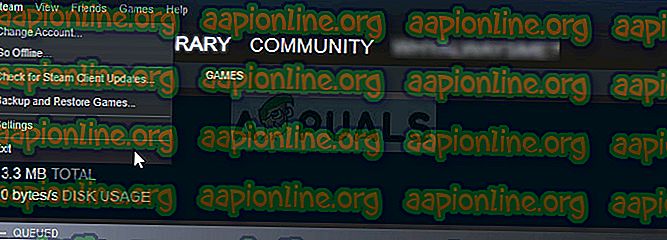
- ทางเลือกอื่นในการปิดหน้าต่าง Steam คือการหาไอคอน Steam ในถาดระบบ (ส่วนล่างซ้ายของหน้าจอ) โปรดทราบว่าคุณอาจต้องคลิกลูกศรชี้ขึ้นเพื่อดูแอปอื่น ๆ
- คลิกขวาที่ไอคอน Steam ในซิสเต็มเทรย์แล้วเลือกตัวเลือกออก เปิดแอป Steam โดยดับเบิลคลิกที่รายการบนเดสก์ท็อปหรือค้นหาในเมนูเริ่มเพียงพิมพ์“ Steam” หลังจากคลิกปุ่มเมนูเริ่ม
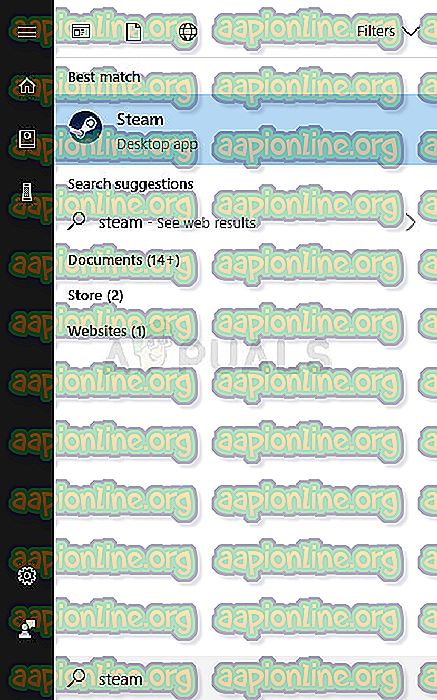
- หลังจากไคลเอนต์เปิดขึ้นให้ไปที่แท็บ Library ในหน้าต่าง Steam ที่เมนูที่อยู่ด้านบนของหน้าต่างและค้นหารายการ Borderlands 2 ในรายการ
- คลิกขวาที่รายการของเกมในไลบรารีและเลือกรายการเล่นเกมจากเมนูบริบทที่จะปรากฏขึ้น ตรวจสอบดูว่าข้อผิดพลาดยังคงปรากฏขึ้นเมื่อเปิดเกม
โซลูชันที่ 2: ตรวจสอบความถูกต้องของไฟล์เกม
ผู้เล่นออนไลน์จำนวนมากอ้างว่าพวกเขาคิดว่าจะตรวจสอบความถูกต้องของแคชของเกมทันทีหลังจากได้รับข้อผิดพลาดและพวกเขาอ้างว่าเครื่องมือนั้นสามารถค้นหาไฟล์หนึ่งหรือสองไฟล์ที่หายไปจากโฟลเดอร์การติดตั้งของเกม เครื่องมือดาวน์โหลดใหม่และเกมก็สามารถเปิดใช้งานได้โดยไม่แสดงข้อผิดพลาดในการเริ่มต้นเมื่อเริ่มต้น
- เปิดไคลเอนต์ Steam PC โดยคลิกสองครั้งที่รายการบนเดสก์ท็อปหรือค้นหาในเมนูเริ่มโดยพิมพ์“ Steam” หลังจากคลิกปุ่มเมนูเริ่ม
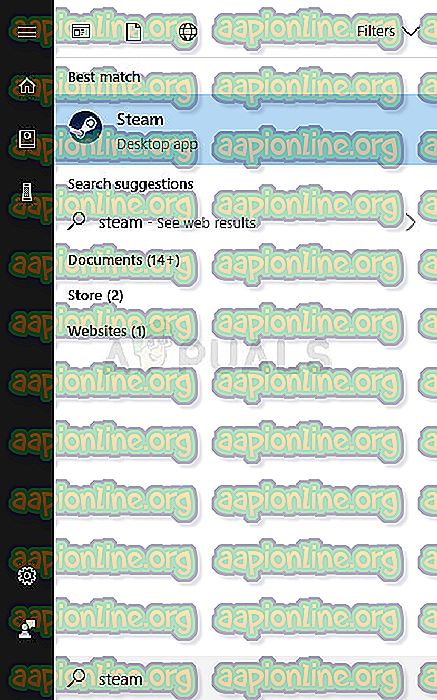
- หลังจากไคลเอนต์ Steam เปิดขึ้นให้ไปที่แท็บ Library ในหน้าต่าง Steam ที่เมนูที่อยู่ด้านบนของหน้าต่างและค้นหารายการ Borderlands 2 ในรายการ
- คลิกขวาที่รายการของเกมในไลบรารีและเลือกตัวเลือกคุณสมบัติจากเมนูบริบทซึ่งจะเปิดขึ้นและตรวจสอบให้แน่ใจว่าคุณนำทางไปยังแท็บไฟล์ท้องถิ่นในหน้าต่างคุณสมบัติทันที
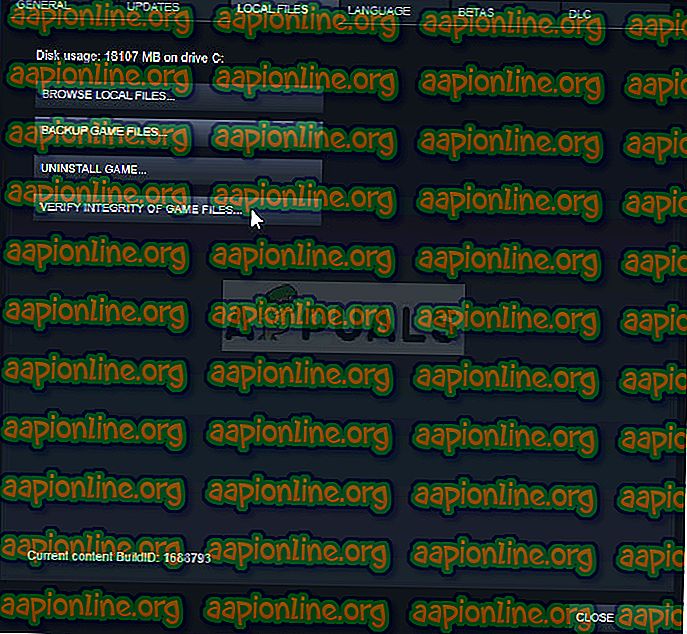
- คลิกปุ่มตรวจสอบความสมบูรณ์ของไฟล์เกมที่ด้านล่างของหน้าต่างและรอให้กระบวนการเสร็จสิ้น ยูทิลิตี้ควรดาวน์โหลดไฟล์ที่หายไปและคุณควรจะสามารถเปิดใช้ Borderlands 2 โดยไม่ได้รับข้อผิดพลาดในการเริ่มต้น
โซลูชันที่ 3: ตัวเรียกใช้ไม่ทำงาน
ดูเหมือนจะมีข้อผิดพลาดกับตัวเปิดใช้งาน Borderlands 2 ซึ่งป้องกันไม่ให้มีการเปิดตัวอย่างถูกต้องเมื่อเปิดเกมผ่านทาง Steam ตัวเรียกใช้ชื่อว่า“ Launcher.exe” และอยู่ในโฟลเดอร์การติดตั้ง Borderlands 2 ปัญหาสามารถแก้ไขได้ด้วยการเปลี่ยนชื่อตัวเรียกใช้งานเป็น“ Launcher.old.exe” และใช้ Borderlands 2 ที่สามารถเรียกใช้งานได้เป็นตัวเรียกใช้งานใหม่
- หากคุณติดตั้งเกมบน Steam ให้เปิดไคลเอนต์ Steam ของคุณและไปที่แท็บ Library ในหน้าต่าง Steam และค้นหา Borderlands 2 ในรายการเกมที่คุณเป็นเจ้าของในห้องสมุด
- คลิกขวาที่เกมแล้วเลือกรายการคุณสมบัติซึ่งจะปรากฏที่ด้านบนของเมนูบริบท ไปที่แท็บ Local Files ในหน้าต่าง Properties และเลือกปุ่มเรียกดู Local Files
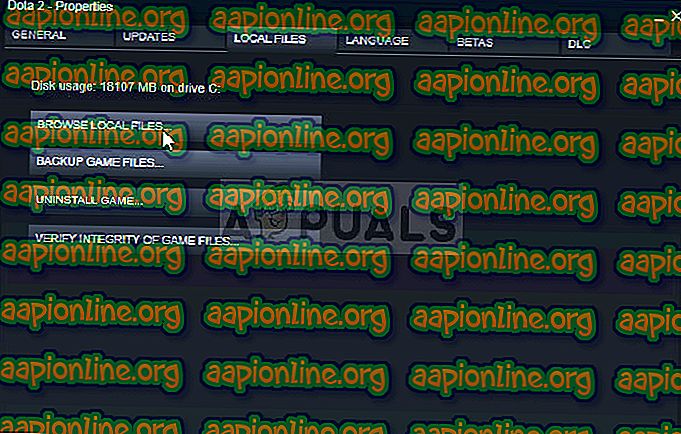
- หากเกมไม่ได้ติดตั้งผ่าน Steam ให้ค้นหาทางลัดของเกมบนเดสก์ท็อปคลิกขวาบนเกมแล้วเลือกเปิดไฟล์ตำแหน่งจากเมนูบริบทที่จะปรากฏขึ้น หากคุณไม่มีทางลัดบนเดสก์ท็อปเรียกดูโฟลเดอร์การติดตั้งของเกมด้วยตนเอง (C >> ไฟล์โปรแกรม >> Borderlands 2) หากคุณไม่ได้เปลี่ยน
- คุณยังสามารถค้นหาได้ในเมนูเริ่มโดยพิมพ์“ Borderlands 2” โดยเปิดเมนู Start คลิกขวาที่รายการ Borderlands 2 แล้วเลือกตำแหน่งไฟล์ที่เปิด
- ค้นหาไฟล์ชื่อ Launcher จากนั้นคลิกขวาที่ไฟล์และเลือกตัวเลือก Rename จากเมนูบริบทที่จะปรากฏขึ้น เปลี่ยนชื่อเป็น“ Launcher.old” แล้วแตะปุ่ม Enter บนคีย์บอร์ดของคุณเพื่อยืนยันการเปลี่ยนแปลง
- ตอนนี้ค้นหาที่ปฏิบัติการหลักของ Borderlands 2 และเปลี่ยนชื่อเป็น“ ตัวเรียกใช้” และยืนยันการเปลี่ยนแปลง ลองเปิดเกมผ่าน Steam ตอนนี้และตรวจสอบดูว่าข้อผิดพลาดยังคงปรากฏขึ้นหรือไม่
โซลูชันที่ 4: เปลี่ยน Antivirus ที่คุณใช้
มีเครื่องมือป้องกันไวรัสบางตัวที่สามารถทำให้การเล่นเกมของคุณยุ่งเหยิงและป้องกันไม่ให้เกมเชื่อมต่อกับอินเทอร์เน็ตได้อย่างเหมาะสมหรือแม้แต่บล็อกไฟล์บางไฟล์ไม่ให้เปิดตัวและใช้งานโดยปฏิบัติการของเกม สิ่งนี้สามารถสังเกตได้เป็นส่วนใหญ่เมื่อใช้เครื่องมือป้องกันไวรัสของ McAfee Internet Security ซึ่งบางครั้งสามารถสร้างความเสียหายได้มากกว่ามัลแวร์จริง
ปัญหาสามารถแก้ไขได้ด้วยการปิดการใช้งานตัวป้องกันไวรัสขณะที่คุณกำลังเล่นเกม แต่วิธีการแก้ปัญหานี้ทำให้คอมพิวเตอร์ของคุณเปิดการโจมตีจากมัลแวร์และบ่อยครั้งที่คุณสามารถลืมที่จะเปิดใช้งานเกราะป้องกันได้ สิ่งที่คุณควรทำคือแทนที่เครื่องมือป้องกันไวรัสที่คุณใช้เป็นทางเลือกที่ดีกว่า ด้านล่างนี้คุณจะพบคำแนะนำเกี่ยวกับการถอนการติดตั้งโปรแกรมป้องกันไวรัส McAfee อย่างสมบูรณ์เนื่องจากดูเหมือนว่าเป็นเครื่องมือป้องกันไวรัสที่มีปัญหามากที่สุด
- คลิกที่ปุ่มเมนู Start และเปิด 'แผงควบคุม' โดยค้นหา หรือคุณสามารถคลิกที่ไอคอนแบบเฟืองเพื่อเปิดเครื่องมือการตั้งค่าหากคุณเป็นผู้ใช้ Windows 10
- ในแผงควบคุมให้ตั้งค่ามุมมองเป็นหมวดหมู่ที่มุมขวาบนแล้วคลิกถอนการติดตั้งโปรแกรมภายใต้ส่วนโปรแกรม
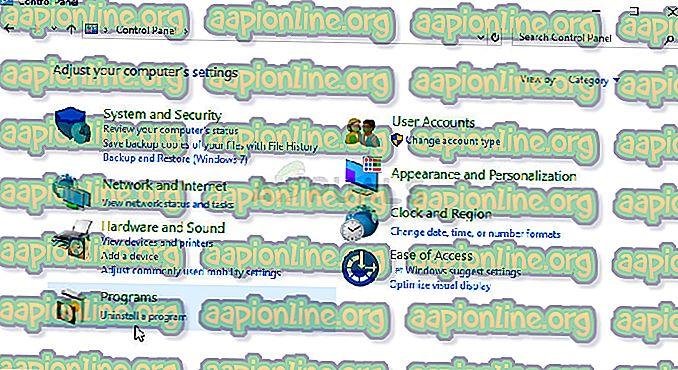
- หากคุณใช้แอพการตั้งค่าใน Windows 10 การคลิกที่แอพควรเปิดรายการโปรแกรมและเครื่องมือที่ติดตั้งทั้งหมดบนพีซีของคุณทันที
- ค้นหา McAfee Antivirus ในแผงควบคุมหรือการตั้งค่าและคลิกที่ถอนการติดตั้งหรือลบ
- คุณควรยืนยันกล่องโต้ตอบใด ๆ ที่อาจปรากฏขึ้นเพื่อขอให้คุณถอนการติดตั้ง McAfee Antivirus จริงๆและทำตามคำแนะนำที่จะปรากฏในตัวช่วยสร้างการถอนการติดตั้ง
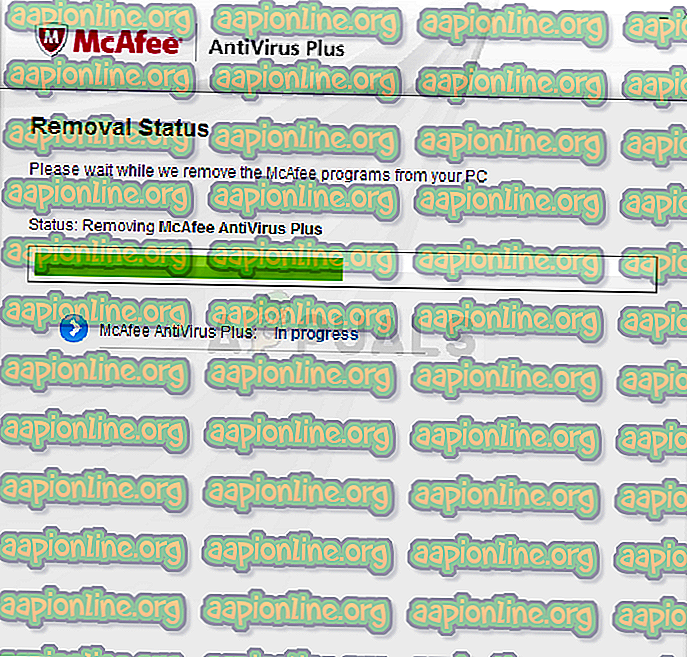
- คลิกเสร็จสิ้นเมื่อการถอนการติดตั้งเสร็จสิ้นกระบวนการและรีสตาร์ทเครื่องคอมพิวเตอร์เพื่อใช้การเปลี่ยนแปลง
ในการล้างไฟล์ที่เหลือโดย McAfee คุณควรใช้เครื่องมือกำจัด McAfee Consumer Product Tool (MCPR) ซึ่งสามารถใช้งานได้ง่ายโดยทำตามคำแนะนำด้านล่าง:
- ดาวน์โหลดเครื่องมือ MCPR จากเว็บไซต์ทางการของ McAFee และดับเบิลคลิกที่ไฟล์ MCPR.exe ที่คุณเพิ่งดาวน์โหลด ควรอยู่ในโฟลเดอร์ดาวน์โหลดของคุณตามค่าเริ่มต้น แต่คุณยังสามารถเปิดได้โดยคลิกที่ไฟล์ที่หน้าดาวน์โหลดเบราว์เซอร์ของคุณ
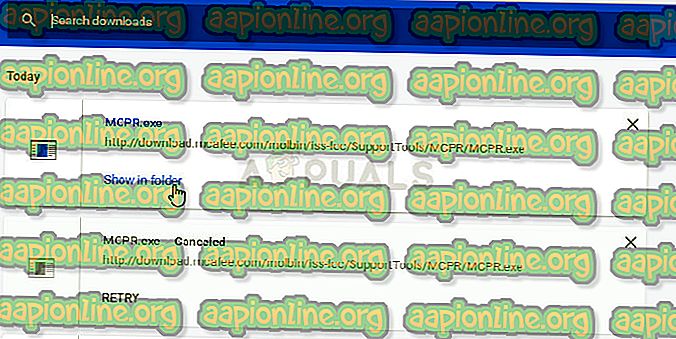
- หากคุณเห็นคำเตือน UAC ความปลอดภัยขอให้คุณเลือกว่าจะอนุญาตให้แอปทำการเปลี่ยนแปลงกับพีซีของคุณหรือไม่คลิกใช่ดำเนินการต่อหรือเรียกใช้ทั้งนี้ขึ้นอยู่กับรุ่นของ Windows ที่คุณติดตั้ง
- ที่หน้าจอการลบซอฟต์แวร์ McAfee ให้คลิกที่ปุ่มถัดไปและคลิกตกลงเพื่อยอมรับข้อตกลงสิทธิ์การใช้งานสำหรับผู้ใช้ปลายทาง (EULA)
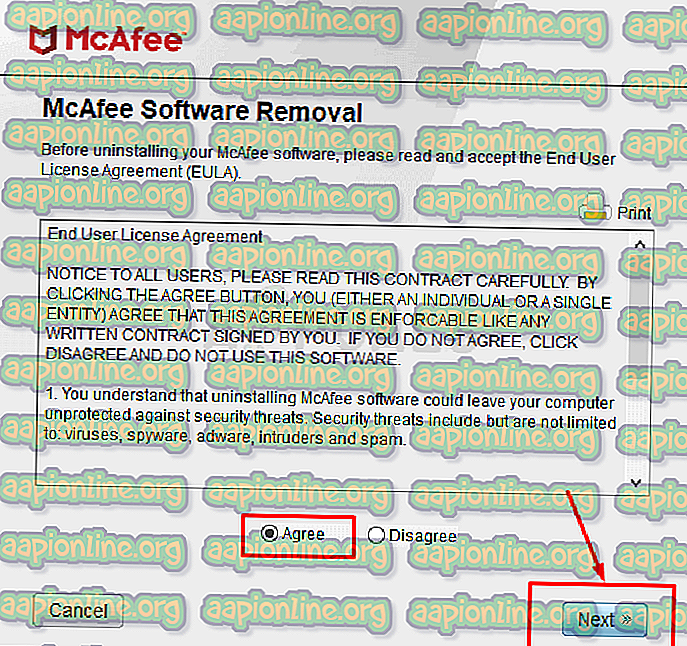
- ที่หน้าจอการตรวจสอบความปลอดภัยให้พิมพ์อักขระความปลอดภัยตรงตามที่แสดงบนหน้าจอของคุณ คลิกที่ปุ่มถัดไป ขั้นตอนนี้ป้องกันการใช้ MCPR โดยไม่ได้ตั้งใจ
- หลังจากกระบวนการลบเสร็จสิ้นคุณจะเห็นป๊อปอัปเสร็จสิ้นการลบซึ่งหมายความว่าผลิตภัณฑ์ McAfee ถูกลบออกจากคอมพิวเตอร์ของคุณเรียบร้อยแล้ว
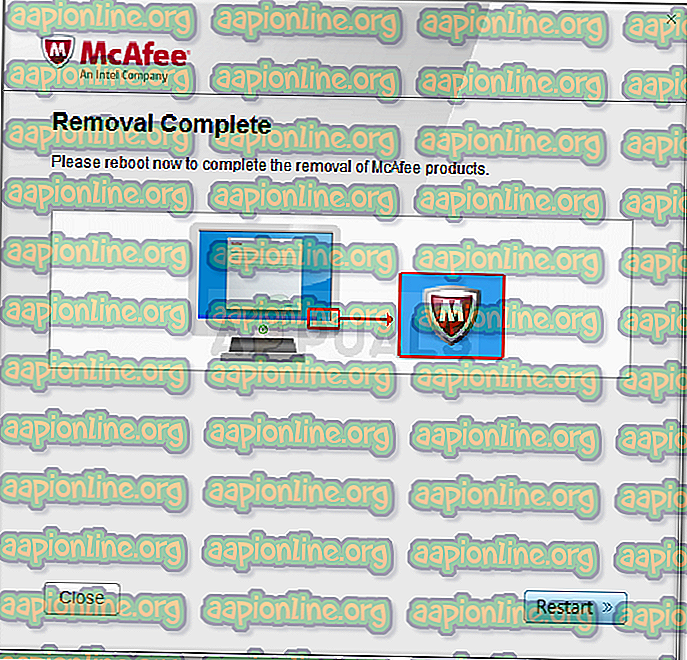
- อย่างไรก็ตามหากคุณเห็นข้อความการล้างข้อมูลไม่สำเร็จการล้างข้อมูลล้มเหลวและคุณควรรีสตาร์ทพีซีและลองกระบวนการทั้งหมดอีกครั้ง
- รีสตาร์ทคอมพิวเตอร์หลังจากกระบวนการเสร็จสิ้นในที่สุดและตรวจสอบเพื่อดูว่า McAfee Antivirus ถูกลบออกจากคอมพิวเตอร์ของคุณ นอกจากนี้ตรวจสอบเพื่อดูว่าคุณยังคงประสบ BSOD เดียวกันกับคอมพิวเตอร์ของคุณ



